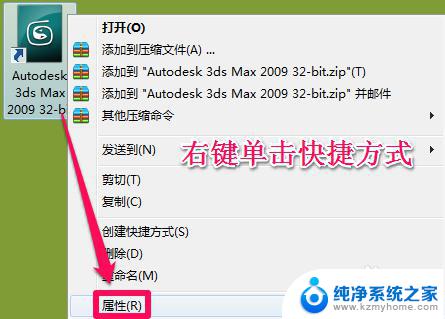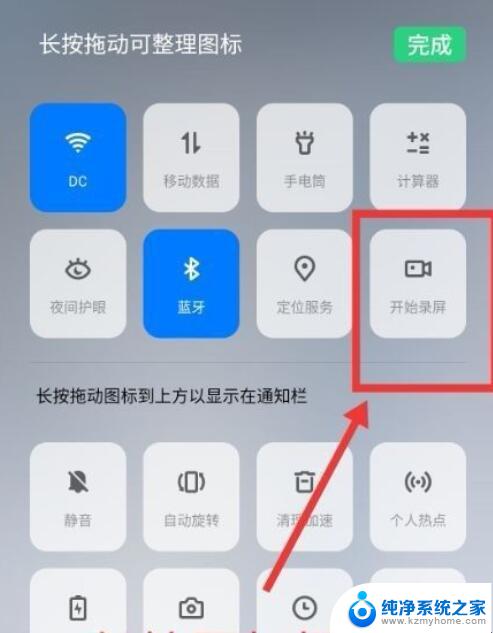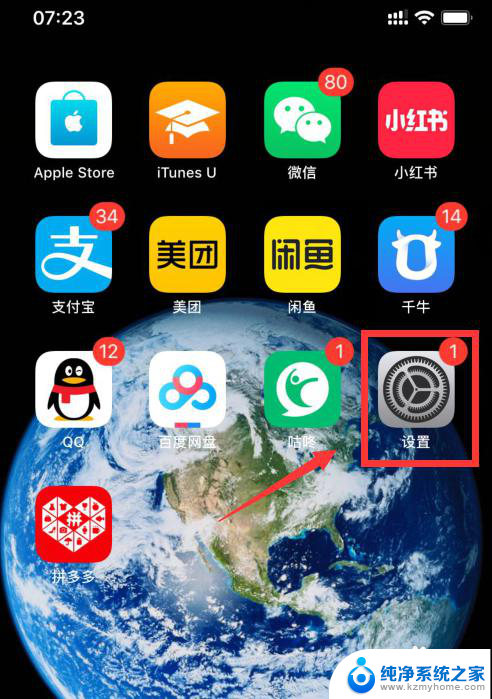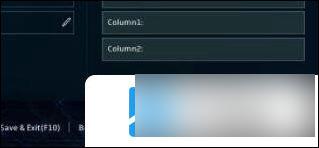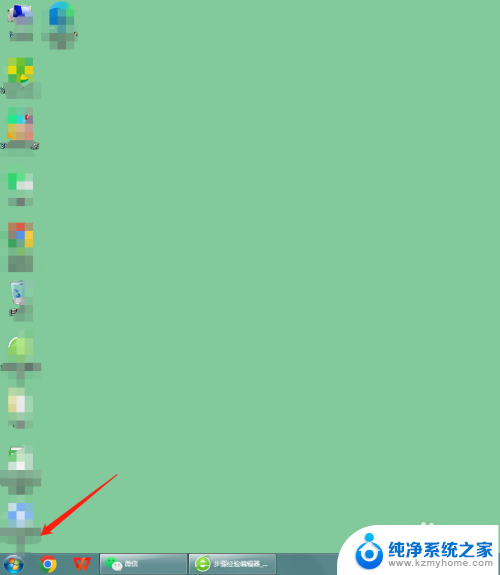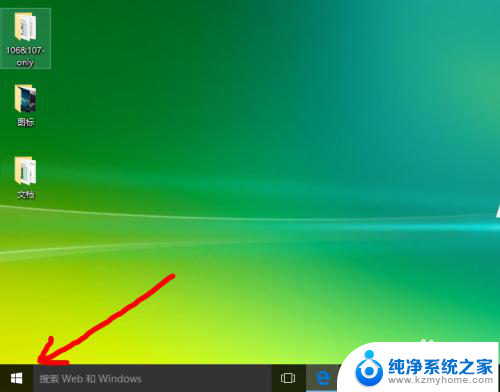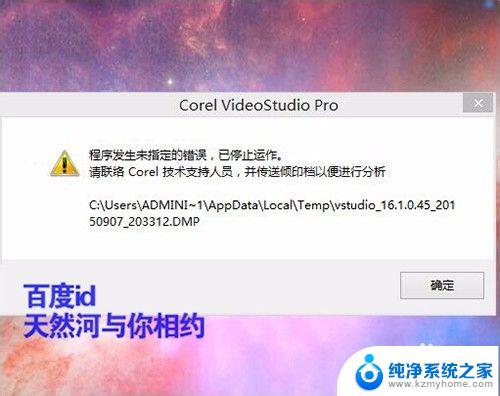安装文件夹在哪里找 怎样找到软件的安装目录
更新时间:2023-09-21 10:25:47作者:kzmyhome
安装文件夹在哪里找,在使用电脑时,我们常常需要安装各种软件来满足不同的需求,有时候我们可能会遇到一个问题,那就是不知道软件的安装目录在哪里。当我们需要对软件进行升级、修复或者卸载时,找到安装目录将变得尤为重要。我们应该如何找到软件的安装目录呢?下面将为大家介绍一些方法,帮助我们轻松找到所需的安装文件夹。
具体方法:
1.在桌面程序的快捷方式上右键单击,然后选择属性。
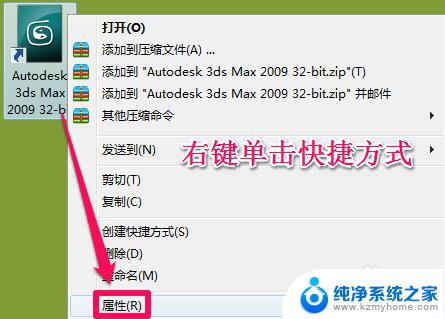
2.或者在开始程序的菜单中右键单击程序图标,然后选择属性。
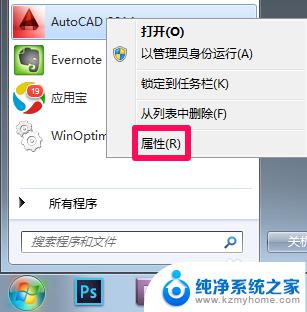
3.在属性的快捷方式中点击打开文件夹位置然后确定。
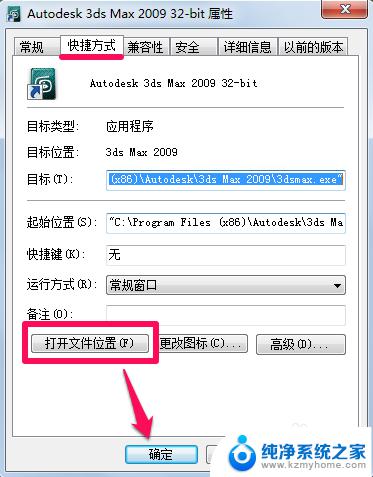
4.此时就会看到已经打开了软件的安装目录,并且定位在软件的启动程序上。
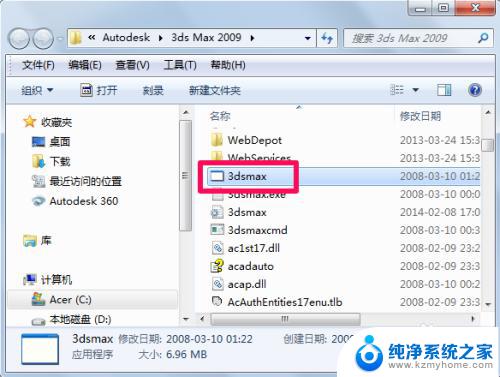
5.软件的整个安装目录在上面都有显示。
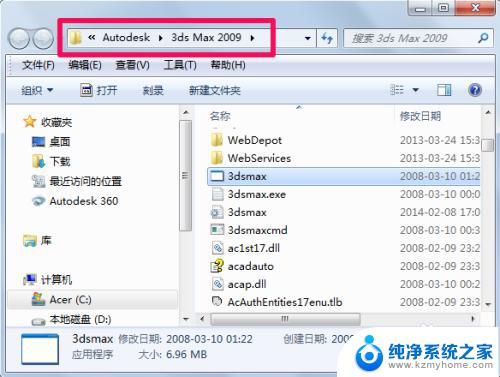
以上就是安装文件夹存放位置的全部内容,如果你遇到这种情况,你可以按照这些步骤来解决问题,非常简单快捷,一步到位。